Not
Bu sayfaya erişim yetkilendirme gerektiriyor. Oturum açmayı veya dizinleri değiştirmeyi deneyebilirsiniz.
Bu sayfaya erişim yetkilendirme gerektiriyor. Dizinleri değiştirmeyi deneyebilirsiniz.
ŞUNLAR IÇIN GEÇERLIDIR: Power BI Desktop
Power BI hizmeti
Power BI mobil uygulamaları
Power BI'daki QR kodları, gerçek dünyadaki her şeyi doğrudan ilgili IŞ zekası bilgilerine bağlayabilir; gezinti veya arama gerekmez.
Düzenleyemiyor olsanız bile herhangi bir rapor için Power BI hizmeti qr kodu oluşturabilirsiniz. Ardından QR kodunu anahtar bir konuma yerleştirirsiniz. Örneğin, e-postaya yapıştırabilir veya yazdırıp belirli bir konuma yerleştirebilirsiniz.
İş arkadaşları, doğrudan mobil cihazlarından rapora erişmek için QR kodunu tarar.
Power BI mobil uygulaması URL'ler sorgu parametreleriyle QR kodlarını desteklediğinden, rapor açıldığında rapor verilerini filtreleyecek sorgu parametreleriyle URL'ler oluşturabilirsiniz. Bu makalede açıklanan yerleşik Power BI QR kod oluşturucu tarafından oluşturulan QR kodu, URL sorgu parametrelerini desteklemez. URL sorgu parametreleriyle qr kodu oluşturmak için bir dış oluşturucu kullanın.
Rapor için QR kodu oluşturma
Power BI hizmeti bir rapor açın.
Dosya> oluştur'a tıklayın.
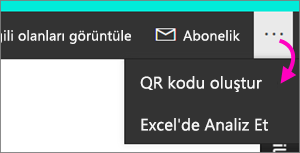
QR kodunu içeren bir iletişim kutusu görüntülenir.
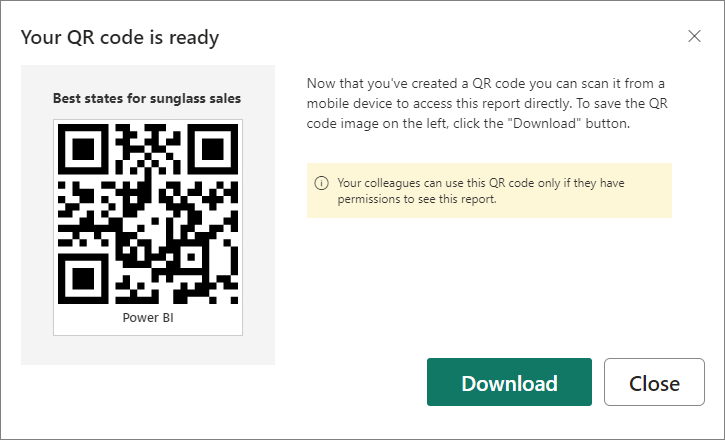
Buradan QR kodunu tarayabilir veya indirip kaydederek şunları yapabilirsiniz:
- E-postaya veya başka bir belgeye ekleyin.
- Yazdırın ve belirli bir konuma yerleştirin.
QR kodunu yazdırma
Power BI, QR kodunu yazdırmaya hazır bir JPG dosyası olarak oluşturur.
İndir'i seçin ve ardından JPG dosyasını yazıcıya bağlı bir bilgisayarda açın.
JPG dosyası raporla aynı ada sahiptir. Örneğin, "Güneş gözlüğü sales.jpg için en iyi durumlar".
Dosyayı %100 veya "gerçek boyutta" yazdırın.
QR kodunu kenarı boyunca kesin ve raporla ilgili bir yere yapıştırın.
Sınırlamalar
Bu makalede açıklanan yerleşik Power BI QR kod oluşturucu tarafından oluşturulan QR kodu, URL sorgu parametrelerini desteklemez. URL sorgu parametreleriyle qr kodu oluşturmak için bir dış oluşturucu kullanın.